Win7系统如何无法安装新字体|解决Win7系统无法安装新字体的方法
发布时间:2018-06-25 19:37:26 浏览数: 小编:fan
Win7系统无法安装新字体怎么办呢?电脑安装win7系统后发现自带有字体,由于工作需要会安装其他新的字体,可是在安装过程中发现ghost win7 64位系统无法安装新字体,这可怎么办呢?不要担心,接下来关于Win7系统无法安装新字体的问题,系统族来告诉大家,如何解决Win7系统无法安装新字体。
推荐:win7 64位专业版
方法如下:
1、打开我的电脑,点击工具》文件夹选项;
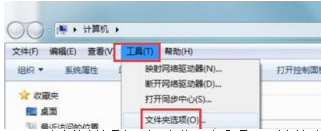
2、在文件夹选项窗口中,切换至“查看”项,取消勾选“隐藏受保护的操作系统文件”和“隐藏已知文件类型的扩展名”,点击应用并确定;
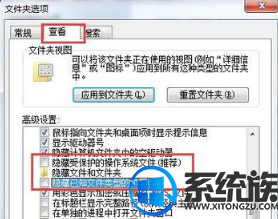
3、进入路径C:/Windows/Fonts, 若有desktop.ini文件,重命名文件;
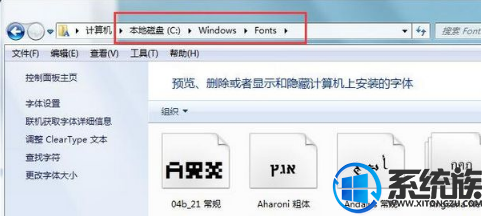
4、新建一个文本文档,输入以下代码,并命名为desktop.ini文件;
[.ShellClassInfo]
UICLSID={BD84B380-8CA2-1069-AB1D-08000948F534}
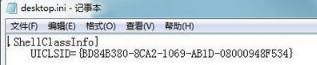
5、双击打开该文件,将文件属性设置为只读隐藏,点击确定即可。
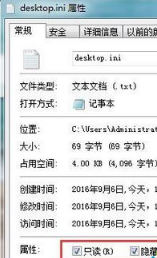
按照上述系统族教程内容设置之后,轻松解决Win7系统无法安装新字体的问题, 新的字体也就可以顺利安装上了。
推荐:win7 64位专业版
方法如下:
1、打开我的电脑,点击工具》文件夹选项;
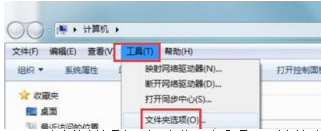
2、在文件夹选项窗口中,切换至“查看”项,取消勾选“隐藏受保护的操作系统文件”和“隐藏已知文件类型的扩展名”,点击应用并确定;
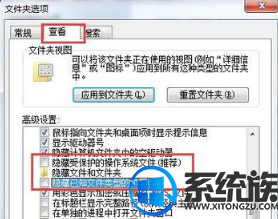
3、进入路径C:/Windows/Fonts, 若有desktop.ini文件,重命名文件;
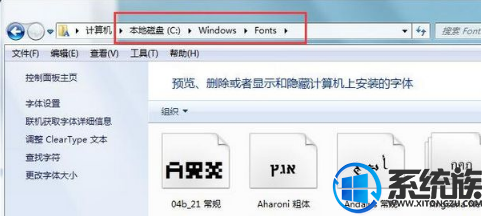
4、新建一个文本文档,输入以下代码,并命名为desktop.ini文件;
[.ShellClassInfo]
UICLSID={BD84B380-8CA2-1069-AB1D-08000948F534}
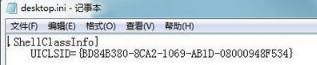
5、双击打开该文件,将文件属性设置为只读隐藏,点击确定即可。
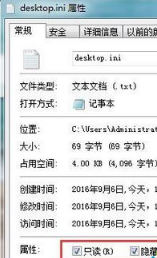
按照上述系统族教程内容设置之后,轻松解决Win7系统无法安装新字体的问题, 新的字体也就可以顺利安装上了。


















